Полезная информация
Недавно наша компания начала плавный переход части своих задач в облако. В частности мы активно начали использовать концепцию saas от Salesforce.com, в чем нам очень сильно помогли консультанты компания CT Consulting. Проект был признан успешным и активно продолжается.
Если говорить о приложениях очень общими словами они бывают либо непосредственно работающие с пользователем в графическим интерфейсом, либо работают в фоне в виде служб. Иногда возникает необходимость запустить определенное приложение в виде службы, однако в приложении такой возможности не предусмотрено. Как сделать это мы и рассмотрим в данной статье. В качестве примера возьмем программу uTorrent.
Дополнительно требуемое ПО
Для того чтобы приложение, которое не предусмотрено для запуска в виде службы, работало в таком режиме нам необходимо использовать специальную обертку, которая будет управлять приложением и имитировать его работу в виде службы.
Для этого есть различные методы, однако одним из моих любимых является использование instsrv.exe и srvany.exe. Данные утилиты являются частью Windows 2003 resource kit, который можно скачать с сайта MS.
Легко Запускаем службу Windows Audio. Windows 10/8/7 и возвращаем Звук!
Подготавливаем аккаунт для службы
Одним из преимуществ запуска приложения в качестве службы является то, что вы можете указать аккаунт пользователя под которым служба будет запускаться.
Обычно служебные аккаунты никогда не используются для непосредственного входа на машины. Их необходимо создавать с параметрами, предотвращающими запрос на смену пароля.
При выполнении необходимых действий мы выполняем 2 основных шага. В первом мы созадем запись в реестре для оболочки службы. Во втором мы настраиваем необходимые параметры оболочки.
C:>»c:Program Files (x86)Windows Resource KitsToolsinstsrv.exe» uTorrent » c:Program Files (x86)Windows Resource KitsToolssrvany.exe»
В данный момент вы уже создали службу, но ещё не указали что служба должна выполнять.

В данный момент у нас уже есть необходимая служба, запускающая требуемое приложение. Далее нам необходимо её настроить.
Далее нам необходимо выполнить настройку службы с помощью консоли управления службами или команды sc.exe

Для проверки что все работает перезагрузим компьютер. Залогинимся под другим пользователем и проверим следующее:

Интересное






















Как запустить службу Аудио в Windows 10, которая не запущена
Еще записи по теме
Комментариев: 1
Пилим свою службу Windows – руководство для «не настоящих программистов»
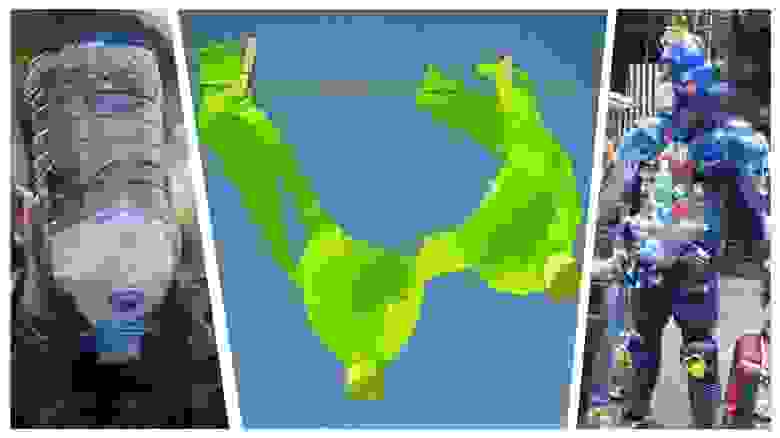
Однажды вы задумаетесь, как превратить скрипт или приложение в Windows-службу. Скорее всего, задача окажется не такой уж тривиальной – приложению как минимум потребуется специальный интерфейс для получения команд от системы. А раз есть требования и ограничения, то есть и скрипты, и милые сердцу костылики для преодоления.
Статья будет полезна тем, кто, как и я — «программист не настоящий».
Зачем нужна служба, если есть назначенные задания
В отличие от назначенных заданий служба работает постоянно, запускается при старте ПК и может управляться средствами Windows. А еще регулярно запускаемому скрипту могут понадобиться данные с предыдущего запуска, и может быть полезно получение данных из внешних источников — например, в случае TCP или Web сервера.
Лично мне за последние пять лет приходилось создавать службу три с половиной раза:
Для создания службы можно использовать взрослые языки программирования вроде C. Но если вы не хотите связываться с Visual Studio, то возьмите готовые утилиты. Существуют платные решения вроде FireDaemon Pro или AlwaysUp, но мы традиционно сосредоточимся на бесплатных.
Способ первый. От Microsoft
Этот уже немолодой механизм состоит из двух компонентов: утилиты instsrv.exe для установки сервиса и srvany.exe — процесса для запуска любых исполняемых файлов. Предположим, что мы создали веб-сервер на PowerShell при помощи модуля Polaris. Скрипт будет предельно прост:
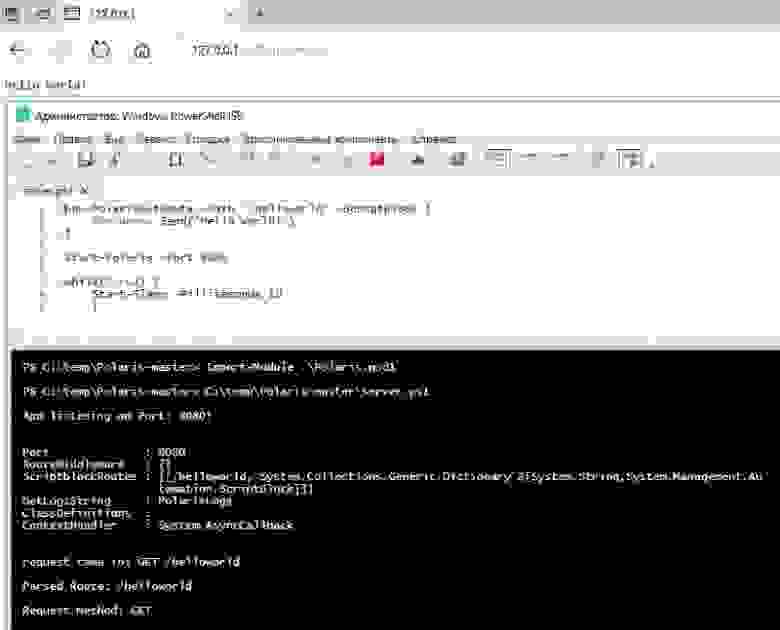
Работа так называемого «сервера».
Теперь попробуем превратить скрипт в службу. Для этого скачаем Windows Resource Kit Tools, где будут наши утилиты. Начнем с того, что установим пустой сервис командой:
Где WebServ — имя нашего нового сервиса. При необходимости через оснастку services.msc можно задать пользователя, под которым будет запускаться служба, и разрешить взаимодействие с рабочим столом.
Теперь пропишем путь к нашему скрипту при помощи магии реестра. Параметры службы есть в разделе реестра HKLMSYSTEMCurrentControlSetServicesWebServ. В нем нам нужно добавить новый раздел Parameters и создать там строковый параметр Application, указав в нем путь к исполняемому файлу. В случае скрипта PowerShell он будет выглядеть так:
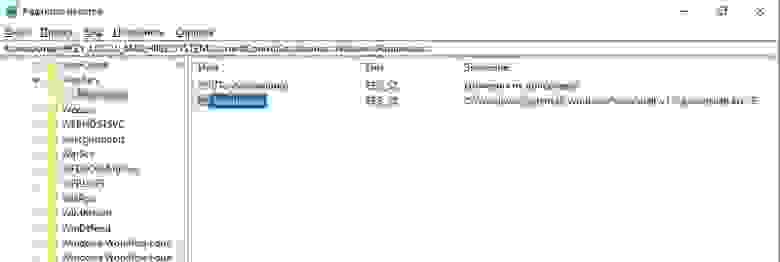
Настроенная служба.
Можно запустить и радоваться.
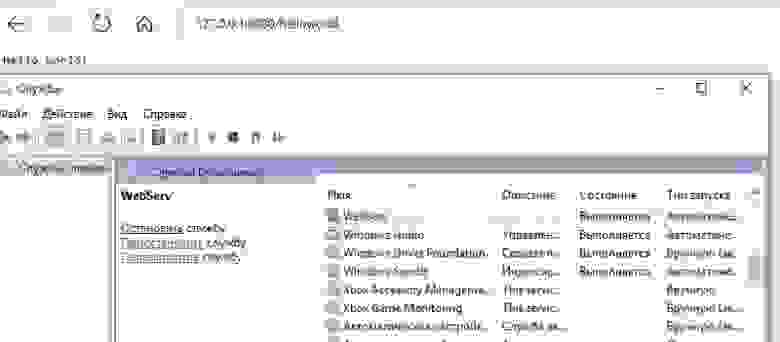
Работающая служба.
Однако у этого способа есть недостатки:
Поэтому перейдем к методу, частично лишенному этих проблем.
Способ второй, почти взрослый
Существует утилита под названием NSSM — Non-Sucking Service Manager, что можно перевести как не-плохой менеджер служб. В отличие от предыдущей, она поддерживается разработчиком, и исходный код опубликован на сайте. Помимо обычного способа, доступна и установка через пакетный менеджер Chocolately.
Создать сервис можно из обычной командной строки, вооружившись документацией на сайте разработчика. Но мы воспользуемся PowerShell. Потому что можем, разумеется.
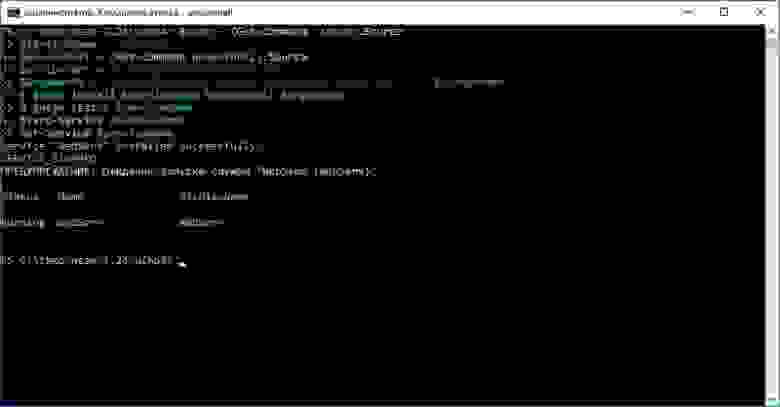
Установка через PowerShell.
Для разнообразия проверим работу службы не браузером, а тоже через PowerShell командой Invoke-RestMethod.
И вправду работает.
В отличие от srvany, этот метод позволяет перезапускать приложение на старте, перенаправлять stdin и stdout и многое другое. В частности, если не хочется писать команды в командную строку, то достаточно запустить GUI и ввести необходимые параметры через удобный интерфейс.
GUI запускается командой:
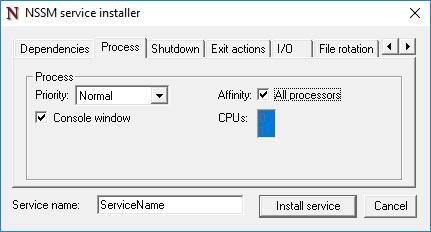
Настроить можно даже приоритет и использование ядер процессора.
Действительно, возможностей куда больше, чем у srvany и ряда других аналогов. Из минусов бросается в глаза недостаточный контроль над всем процессом.
Налицо нехватка «жести». Поэтому я перейду к самому хардкорному методу из всех опробованных.
Способ третий. AutoIT
Поскольку я давний любитель этого скриптового языка, то не смог пройти мимо библиотеки под названием _Services_UDF v4. Она снабжена богатой документацией и примерами, поэтому под спойлером сразу приведу полный текст получившегося скрипта.
Итак, попробуем «завернуть» в нее наш веб-сервис:
Разберу подробнее момент запуска приложения. Он начинается после операции $bServiceRunning = True и превращается в, казалось бы, бесконечный цикл. На самом деле этот процесс прервется, как только служба получит сигнал о завершении — будь то выход из системы или остановка вручную.
Поскольку программа для скрипта является внешней (powershell.exe), то после выхода из цикла нам нужно закончить ее работу с помощью ProcessClose.
Для этого скрипт необходимо скомпилировать в .exe, а затем установить службу, запустив exe с ключом -i.
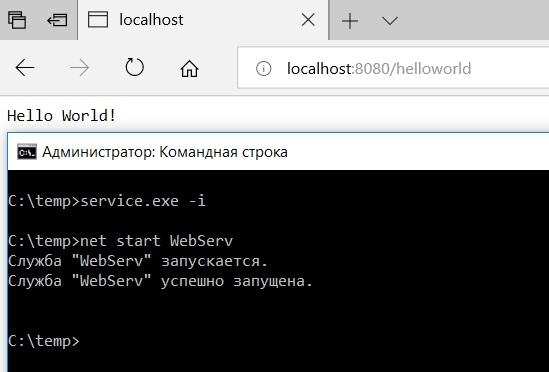
Оно работает!
Разумеется, этот способ не самый удобный, и все дополнительные возможности придется реализовывать самостоятельно, будь то повторный запуск приложения при сбое или ротация логов. Но зато он дает полный контроль над происходящим. Да и сделать в итоге можно куда больше — от уведомления в Telegram о сбое службы до IPC-взаимодействия с другими программами. И вдобавок — на скриптовом языке, без установки и изучения Visual Studio.
Расскажите, а вам приходилось превращать скрипты и приложения в службы?
Запустить пакетный файл как службу Windows
Чтобы запустить одно приложение, необходимо запустить пакетный файл (например, запустить Jetty, отобразить живые журналы и т. Д.). Приложение будет работать, только если этот пакетный файл запущен. Поэтому я вынужден запускать этот пакетный файл, а не выходить с сервера Windows.
NSSM является полностью бесплатным и сверхлегким, с командной строкой / терминалом в качестве администратора:
тогда появится диалоговое окно, чтобы вы могли выбрать, где находится файл, который вы хотите запустить.
Почему бы просто не настроить его как запланированную задачу, запуск которой запланирован при запуске?
Обратите внимание, что вы также должны настроить программу на запуск «вне зависимости от того, вошел пользователь в систему или нет», иначе программа все равно будет работать на переднем плане.
Как говорит Дуг Керри, используйте RunAsService.
Из моего прошлого опыта вы должны помнить, что Служба, которую вы создадите, будет
Хотя это не бесплатно (но 39 долларов), FireDaemon работал так хорошо для меня, я должен рекомендовать его. Он запускает ваш пакетный файл, но имеет множество дополнительных и очень полезных функций, таких как планирование, мониторинг обслуживания, установка сервисов на основе графического интерфейса или XML, зависимости, переменные среды и управление журналами.
Я начал использовать FireDaemon для запуска серверов приложений JBoss ( run.bat ), но вскоре понял, что богатство возможностей конфигурации FireDaemon позволило мне отказаться от пакетного файла и воссоздать назначение его команд в определении службы FireDaemon.
Есть также СУПЕР FireDaemon под названием Trinity, на который вы можете обратить внимание, если у вас есть большое количество серверов Windows, на которых можно управлять этой службой (или технически любой службой).
На сервере Windows 2019 вы можете запустить Java-сервер Minecraft с помощью следующих команд:
sc create minecraft-server DisplayName = «minecraft-server» binpath = «cmd.exe /CC:UsersAdministratorDesktoprungui1151.lnk» type = own start = auto
Все это потому что:
служба не знает, как запустить в папке,
cmd.exe не знает, как запустить в папке
Запуск службы приведет к ошибке «своевременно», но файл журнала показывает, что сервер работает.
Если вам нужно выключить сервер, просто зайдите в диспетчер задач и найдите сервер java в фоновых процессах и завершите его, либо завершите работу сервера в игре с помощью команды / stop, либо для других программ / серверов используйте методы отношение к серверу.
Какой командой можно запустить обычное приложение, как службу Windows?
Как создать, зарегистрировать новую службу Windows из обычного приложения и поставить его в автозагрузку?
У этого приложения будут права администратора?

4 ответа 4
Есть программа обертка для таких целей: https://github.com/kohsuke/winsw По сути она просто запустит приложение с нужными параметрами. При остановке службы опять же запустит его, с другими параметрами. Права у приложения будут LOCAL_SYSTEM, но это можно изменить в свойствах службы.
Можно через консоль, т.е создаешь внутри программы процесс консоли и посылаешь ему что-то типа этого:
Служба так же автоматом добавится в автозапуск.
Еще есть Installutil, но если не ошибаюсь, то у него меньше возможностей чем у SC.

Я ее допиливал. Здесь исправленная и улучшенная версия (с исходниками).

Произвольное приложение запустить как службу Windows нельзя, оно должно соответствовать требованиям службы.
Можно сделать простую службу, которая будет запускать и контролировать произвольное приложение, указанное в параметрах например. Чтобы не сильно страдать при создании службы, можно воспользоваться, например, TopShelf, который доступен из NuGet, и свести работу к минимуму.
Права которые будут у службы настраиваются, и могут быть любыми от системных до пользовательских. При необходимости, права могут быть изменены без переустановки службы, но с обязательным перезапуском.
Создание службы в Windows 10
Бывает, что имеется некий исполняемый файл, который необходимо зарегистрировать в системе как службу Windows 10. Существует множество различных способов, которые позволяют это сделать. Сейчас мы рассмотрим два основных и проверенных метода создания службы Windows.
Создание службы с помощью программы Sc.exe
Первый способ позволяет создавать службы, используя утилиты, работающие через командную строку. В данном случае, используется инструмент sc.exe. Он позволяет взаимодействовать с функциями API и выполнять операции со службами Windows 10. Несмотря на то, что данная программа даже не обладает графическим интерфейсом, она является мощным инструментом и может контролировать состояние служб, создавать, редактировать и управлять ими.
Если создавать службу, с помощью sc.exe, то не возникает необходимости в изменении параметров реестра и списка служб в диспетчере. Кроме того, утилита способна работать со службами на локальном компьютере, и выполнять те же действия на удаленных машинах.
Чтобы создать новый сервис, откройте командную строку от имени администратора и запустите команду «Sc create». Она запишет новую службу к базе диспетчера служб. Синтаксис команды представлен следующим образом:
Чтобы было понятнее, в качестве примера, мы создадим службу «MySevice». При этом, отображаемое имя будет «My New Service». Указываем тип службы и включаем автозапуск:
Sc create MyService binPath=C:MyServiceMyService.exe DisplayName=″My New Service″ type=own start=auto
Теперь откройте оснастку «Services» и взгляните на то, что получилось:
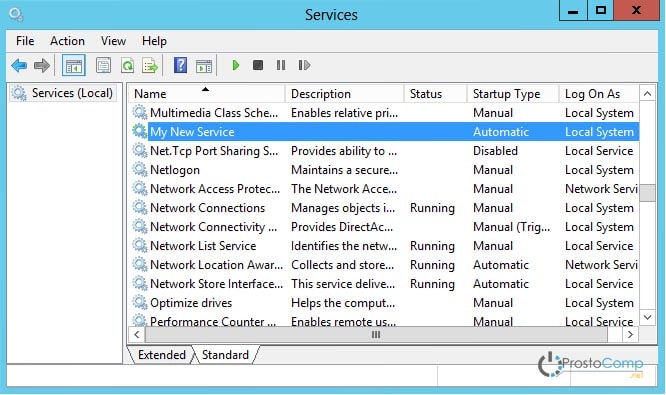
Параметры службы, которая уже была создана и запущена, можно изменить при помощи команды Sc config. К примеру, мы заменим имя службы, которое отображается как:
Sc config MyService DisplayName=″My Service″
А еще можно избавиться от службы полным ее удалением. Для этого используйте такую команду:
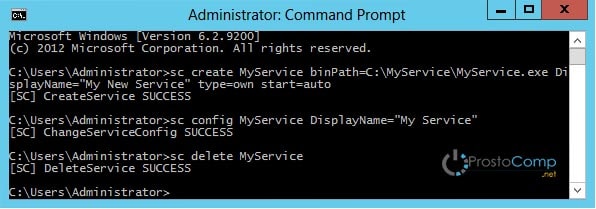
С помощью утилиты PowerShell
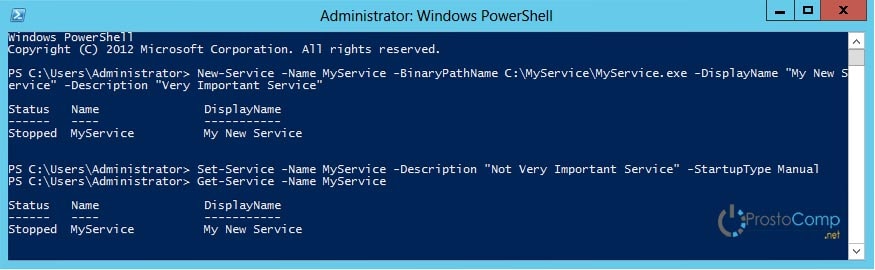
Если не считать дополнительную возможность добавления описаний к службам, PowerShell обладает таким же функционалом, как и утилита Sc.exe. Но есть один маленький минус — здесь нет простой команды для удаления службы. Поэтому приходиться использовать такой вот, немного мудреный, код:
Источник: windorez.ru
Windows как запустить программу как службу windows
Пилим свою службу Windows – руководство для «не настоящих программистов»

Однажды вы задумаетесь, как превратить скрипт или приложение в Windows-службу. Скорее всего, задача окажется не такой уж тривиальной – приложению как минимум потребуется специальный интерфейс для получения команд от системы. А раз есть требования и ограничения, то есть и скрипты, и милые сердцу костылики для преодоления. Статья будет полезна тем, кто, как и я — «программист не настоящий».
Зачем нужна служба, если есть назначенные задания
В отличие от назначенных заданий служба работает постоянно, запускается при старте ПК и может управляться средствами Windows. А еще регулярно запускаемому скрипту могут понадобиться данные с предыдущего запуска, и может быть полезно получение данных из внешних источников — например, в случае TCP или Web сервера. Лично мне за последние пять лет приходилось создавать службу три с половиной раза:
- Потребовалось создать сервис на fail2ban для Windows 2003., который работал с логами FileZilla и Apache, а при подозрении на брутфорс блокировал IP штатными средствами Windows — ipsec.
- Аналог телнет-сервера для домашних версий Windows. Понадобилось выполнять команды на удаленных рабочих станциях, которые были под управлением Windows 7 Home. По сути, вторая попытка поиграть в службы.
- Музыкальный проигрыватель для торгового зала под Windows. Задачу по ТЗ можно было решить при помощи mpd и пачки скриптов, но я решил — если уж делать скрипты, то почему бы и не «сваять» проигрыватель самому. За основу взял библиотеку BASS.dll.
- Когда выбирали веб-сервер с поддержкой загрузки файлов под Windows, одним из вариантов был HFS. Сам по себе работать он не может, поэтому пришлось «запихивать» его в службу. В результате решение не понравилось, и просто установили «тему» Apaxy на web-сервере Apache.
Для создания службы можно использовать взрослые языки программирования вроде C. Но если вы не хотите связываться с Visual Studio, то возьмите готовые утилиты. Существуют платные решения вроде FireDaemon Pro или AlwaysUp, но мы традиционно сосредоточимся на бесплатных.
Способ первый. От Microsoft
Этот уже немолодой механизм состоит из двух компонентов: утилиты instsrv.exe для установки сервиса и srvany.exe — процесса для запуска любых исполняемых файлов. Предположим, что мы создали веб-сервер на PowerShell при помощи модуля Polaris. Скрипт будет предельно прост:

Работа так называемого «сервера».
Теперь попробуем превратить скрипт в службу. Для этого скачаем Windows Resource Kit Tools, где будут наши утилиты. Начнем с того, что установим пустой сервис командой:
Где WebServ — имя нашего нового сервиса. При необходимости через оснастку services.msc можно задать пользователя, под которым будет запускаться служба, и разрешить взаимодействие с рабочим столом.
Теперь пропишем путь к нашему скрипту при помощи магии реестра. Параметры службы есть в разделе реестра HKLMSYSTEMCurrentControlSetServicesWebServ. В нем нам нужно добавить новый раздел Parameters и создать там строковый параметр Application, указав в нем путь к исполняемому файлу. В случае скрипта PowerShell он будет выглядеть так:
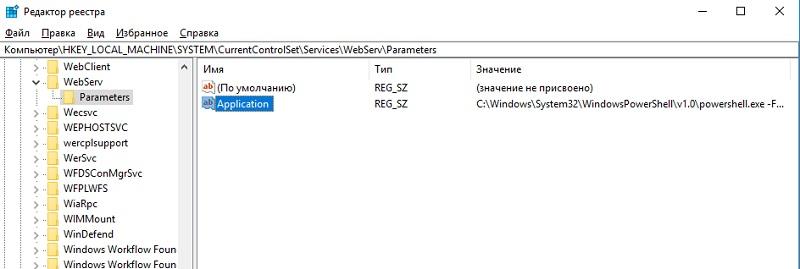
Настроенная служба.
Можно запустить и радоваться.
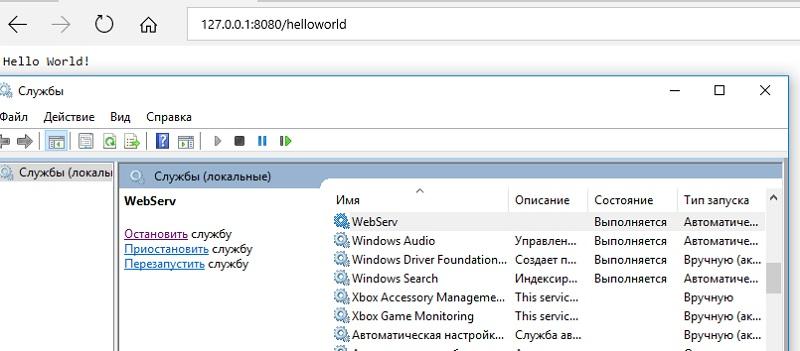
Работающая служба.
Однако у этого способа есть недостатки:
- Утилиты старые, разработаны до изобретения PowerShell, UAC и прочих вещей.
- Srvany не контролирует работу приложения. Даже если оно выпадет в ошибку, служба продолжит свое дело как ни в чем не бывало.
- Придется донастраивать и копаться в реестре. Вы же помните, что копаться в реестре небезопасно?
Поэтому перейдем к методу, частично лишенному этих проблем.
Способ второй, почти взрослый
Существует утилита под названием NSSM — Non-Sucking Service Manager, что можно перевести как не-плохой менеджер служб. В отличие от предыдущей, она поддерживается разработчиком, и исходный код опубликован на сайте. Помимо обычного способа, доступна и установка через пакетный менеджер Chocolately.
Создать сервис можно из обычной командной строки, вооружившись документацией на сайте разработчика. Но мы воспользуемся PowerShell. Потому что можем, разумеется.
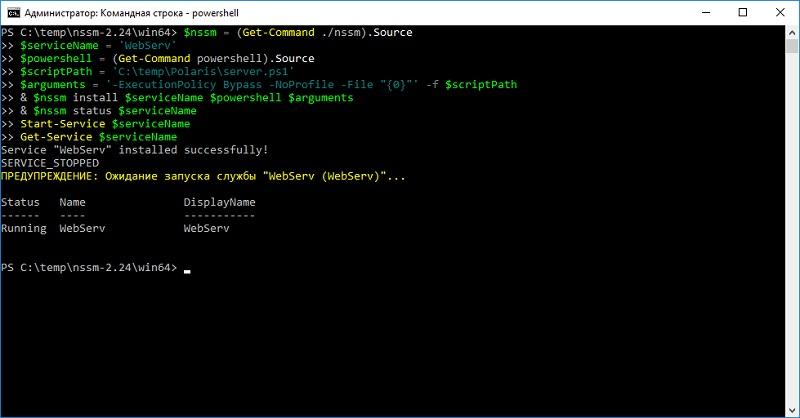
Установка через PowerShell.
Для разнообразия проверим работу службы не браузером, а тоже через PowerShell командой Invoke-RestMethod.
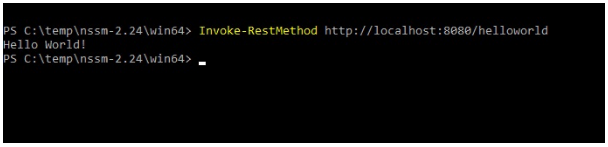
И вправду работает.
В отличие от srvany, этот метод позволяет перезапускать приложение на старте, перенаправлять stdin и stdout и многое другое. В частности, если не хочется писать команды в командную строку, то достаточно запустить GUI и ввести необходимые параметры через удобный интерфейс.
GUI запускается командой:
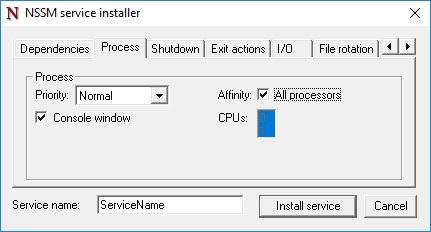
Настроить можно даже приоритет и использование ядер процессора.
Действительно, возможностей куда больше, чем у srvany и ряда других аналогов. Из минусов бросается в глаза недостаточный контроль над всем процессом.
Налицо нехватка «жести». Поэтому я перейду к самому хардкорному методу из всех опробованных.
Способ третий. AutoIT
Поскольку я давний любитель этого скриптового языка, то не смог пройти мимо библиотеки под названием _Services_UDF v4. Она снабжена богатой документацией и примерами, поэтому под спойлером сразу приведу полный текст получившегося скрипта.
Итак, попробуем «завернуть» в нее наш веб-сервис:
Разберу подробнее момент запуска приложения. Он начинается после операции $bServiceRunning = True и превращается в, казалось бы, бесконечный цикл. На самом деле этот процесс прервется, как только служба получит сигнал о завершении — будь то выход из системы или остановка вручную.
Поскольку программа для скрипта является внешней (powershell.exe), то после выхода из цикла нам нужно закончить ее работу с помощью ProcessClose.
Для этого скрипт необходимо скомпилировать в .exe, а затем установить службу, запустив exe с ключом -i.
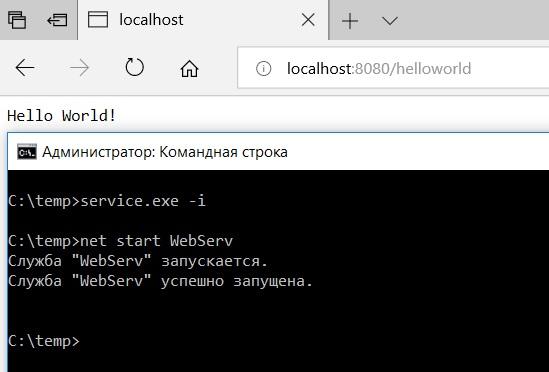
Оно работает!
Разумеется, этот способ не самый удобный, и все дополнительные возможности придется реализовывать самостоятельно, будь то повторный запуск приложения при сбое или ротация логов. Но зато он дает полный контроль над происходящим. Да и сделать в итоге можно куда больше — от уведомления в Telegram о сбое службы до IPC-взаимодействия с другими программами. И вдобавок — на скриптовом языке, без установки и изучения Visual Studio.
Расскажите, а вам приходилось превращать скрипты и приложения в службы?
Как управлять службами в Windows
Что такое службы
Службы — это вид программ, которые работают в фоне и не требуют действий пользователя.
Службы могут как относиться к операционной системе Windows, так и быть сторонними приложениями. Примеры служб, которые может установить сам пользователь: веб-сервер, удалённый рабочий стол VNC, SSH служба, служба СУБД MySQL.
Управлять службами можно:
- в графическом интерфейсе
- командной строке
- в PowerShell
Настройка служб в графическом интерфейсе
Чтобы открыть менеджер служб, введите в поиск «Службы» и нажмите Enter:
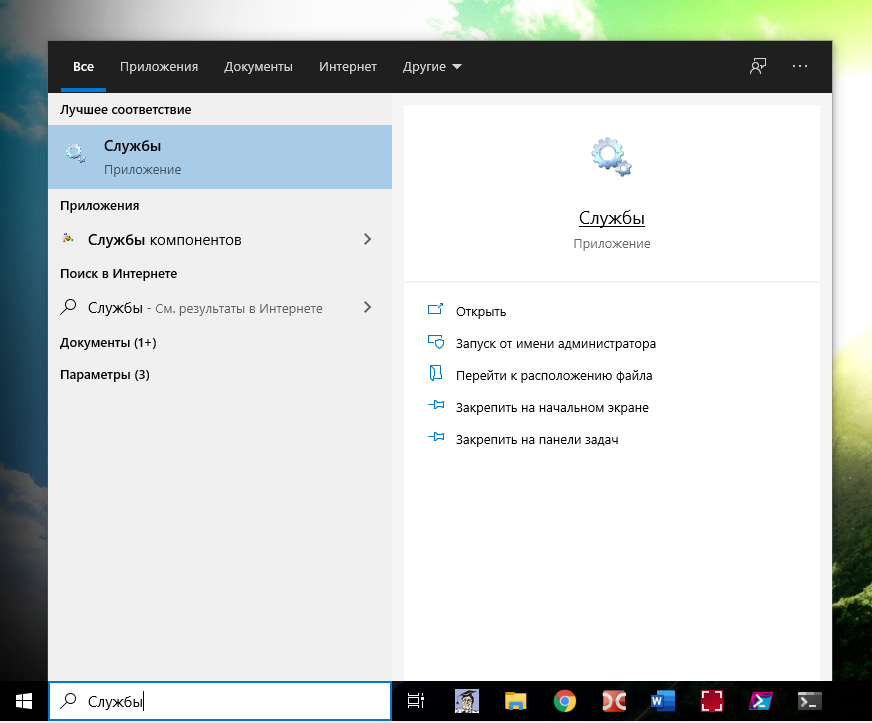
Ещё один способ открыть это окно, нажать Win+r и ввести:
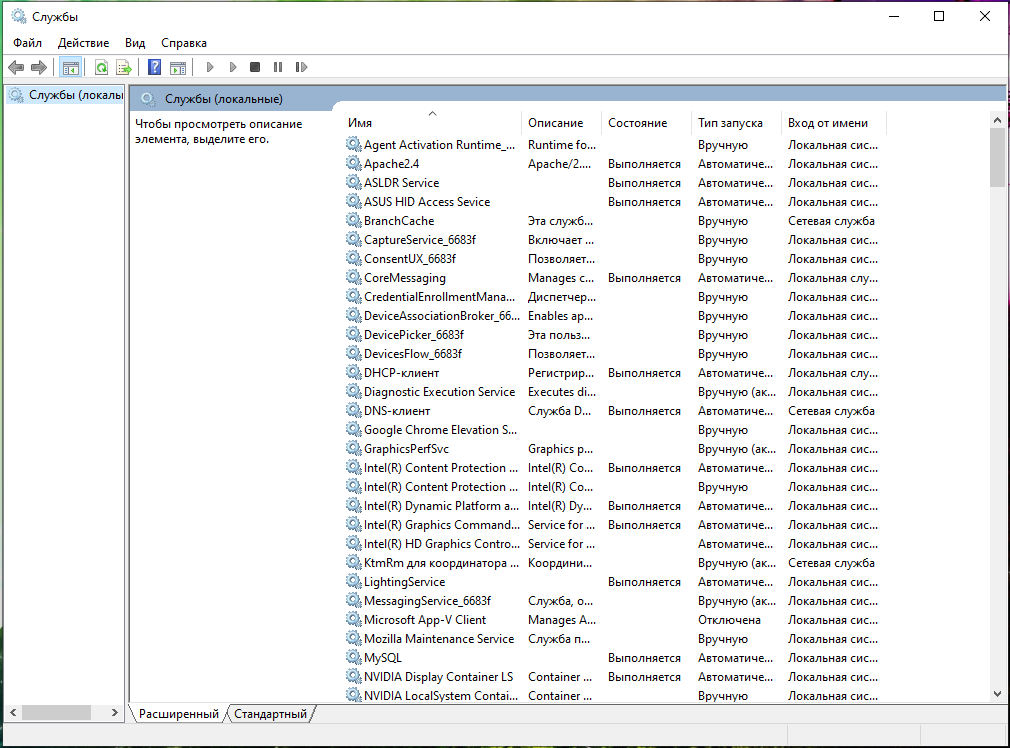
Здесь, в столбце «Имя», вы увидите список служб, работающих в вашей системе, вместе с их Описанием. Вы также сможете увидеть их Статус — независимо от того, запущены они или остановлены, а также Типы запуска и Вход от имени.
Типы запуска служб Windows
Windows 10 предлагает четыре типа запуска:
- Автоматически
- Автоматически (отложенный запуск)
- Вручную
- Отключена
Запуск, остановка, отключение служб Windows
Чтобы запустить, остановить, приостановить, возобновить или перезапустить любую службу Windows, выберите службу и щёлкните её правой кнопкой мыши. Вам будут предложены эти варианты.

Если вы хотите управлять дополнительными опциями, дважды щёлкните Сервис, чтобы открыть окно его свойств.
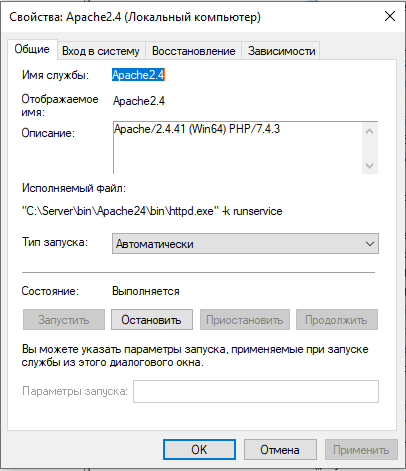
Здесь, в раскрывающемся меню Тип запуска, вы сможете выбрать тип запуска для Сервиса.
В разделе «Состояние службы» вы увидите кнопки «Запустить», «Остановить», «Приостановить», «Продолжить».
В окне «Свойства» вы также увидите другие вкладки, такие как «Вход в систему», «Восстановление» и «Зависимости», которые предлагают дополнительные параметры и информацию.
После внесения изменений вам нужно будет нажать «Применить».
Управление службами с помощью командной строки
Вы также можете использовать командную строку для запуска, остановки, приостановки, возобновления обслуживания. Чтобы использовать консоль, откройте командную строку или PowerShell с правами администратора и выполните одну из следующих команд.
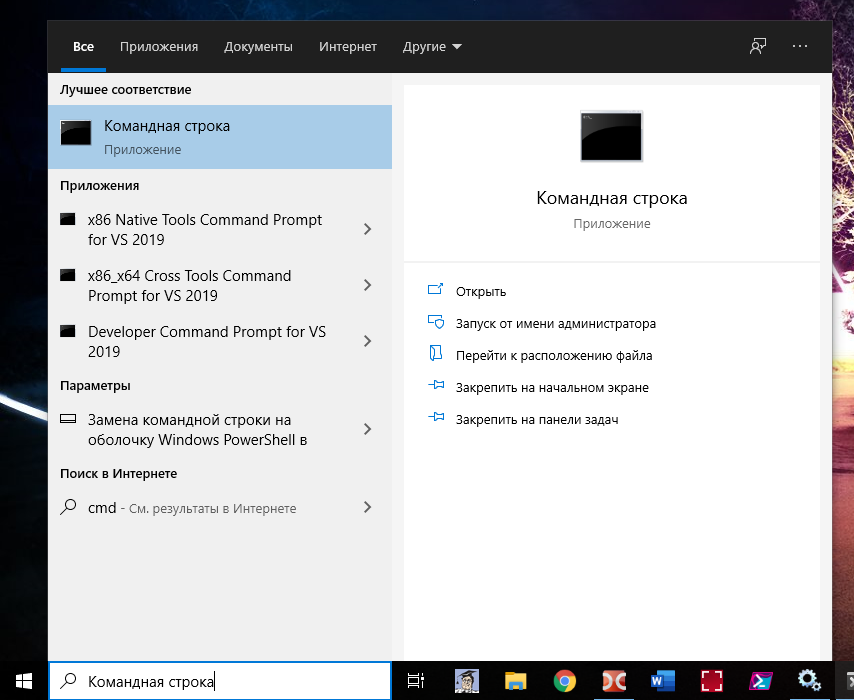
Чтобы запустить службу:
Например, для запуска службы mysql:
Чтобы остановить службу:
Например, для остановки службы mysql:
Чтобы приостановить службу (не все службы возможно поставить на паузу!):
Чтобы возобновить службу:
Для отключения автозапуска службы:
Например, для отключения последующих запусков службы mysql:
Для включения автозапуска службы:
Например, для включения автозапуска службы mysql:
Перечисление состояний активных служб и драйверов
Перечисление только служб Win32
Для просмотра состояния определённой службы:
Например, чтобы увидеть состояние службы Apache2.4:

Управление службами Windows с помощью PowerShell
PowerShell — это среда автоматизации задач и управления конфигурацией от Microsoft. В этом разделе мы познакомим вас с тем, как управлять службами Windows через PowerShell, поскольку это намного быстрее и эффективнее, чем другие методы.
Как вы, возможно, знаете, одной из наиболее важных частей каждой операционной системы является служба, которая проходит через неё, и в целом можно сказать, что каждая часть операционной системы, которая запускается, имеет определённую службу, которой можно управлять и контролировать.
Вот подробное руководство по использованию PowerShell для управления службами Windows.
Запустите терминал PowerShell с правами администратора. Для этого нажмите Win+x и выберите Windows PowerShell (администратор):
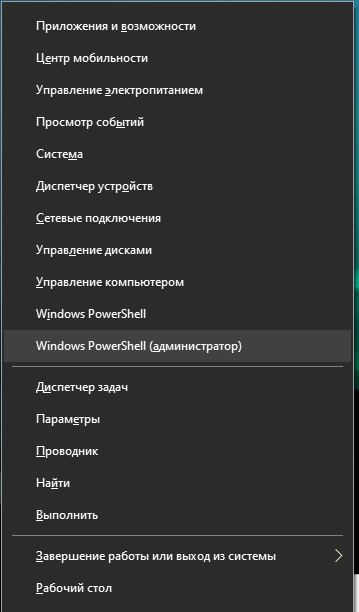
Сначала вы должны получить список доступных служб, используя следующую команду:
Это образец вывода, который вы получите.
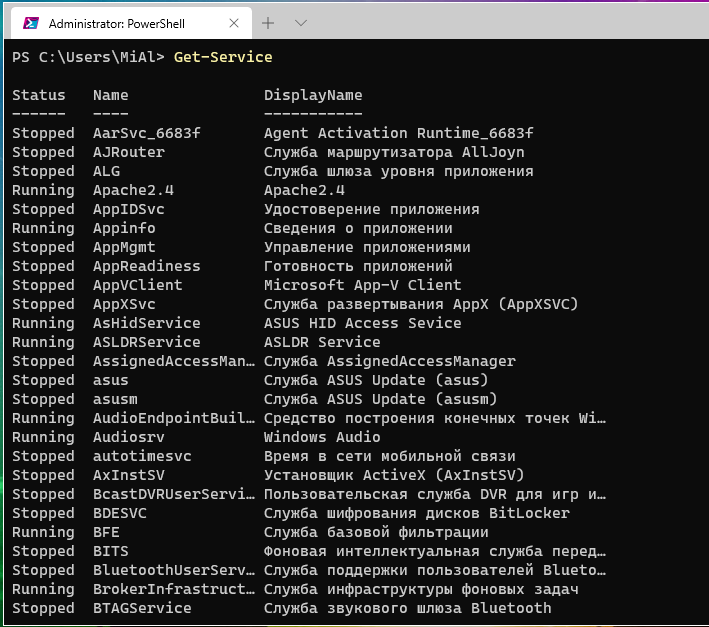
В выводе по умолчанию вы увидите 3 основных раздела: Status (Статус), Name (Имя) и DisplayName (Отображаемое имя). Теперь, если вы хотите найти и перечислить конкретный сервис, вы можете отфильтровать любой из параметров.
Показать все службы, названия которых начинаются с wi:
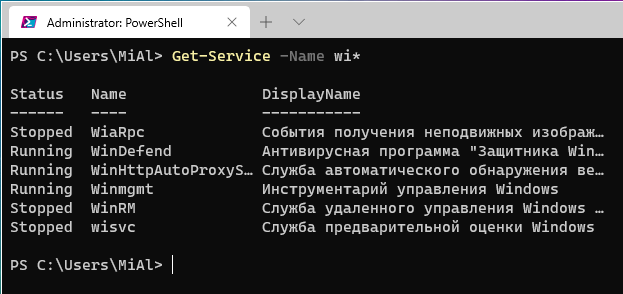
Показать все службы, отображаемые имена которых начинаются с win:

Примечание: если вы хотите получить доступ к другому компьютеру через сеть, вы можете просмотреть список служб для этой системы с помощью этой команды:
Важной частью управления услугами является управление зависимыми службами.
Чтобы получить доступ к списку DependentServices для конкретной службы, мы можем использовать следующую команду:
Вы также можете использовать параметр RequiredServices, чтобы получить список предварительных условий обслуживания.
Таким образом, с помощью приведённых выше команд мы можем найти название службы, которая вам нужна, увидеть статус и связанные службы или их предварительные условия. Теперь рассмотрим команды управления службами.
Для остановки службы с помощью PowerShell вы можете использовать следующую команду:
Последующие примеры будут показываться на службе Apache2.4. То есть в следующих командах замените «Apache2.4» на имя интересующей вас службы.
Для запуска службы в PowerShell вы можете использовать эту команду:
Одной из наиболее часто используемых команд для работы со службами является команда перезапуска службы. Структура команды перезапуска службы такова:
И наконец, следующая команда используется для временного приостановления службы.
Для изменения режима запуска службы используйте команду вида:
В качестве ТИП_ЗАПУСКА могут быть:
- Automatic — служба будет запущена или была запущена операционной системой при запуске системы. Если автоматически запускаемая служба зависит от запускаемой вручную службы, запускаемая вручную служба также запускается автоматически при запуске системы.
- AutomaticDelayedStart — запускается вскоре после загрузки системы.
- Disabled — служба отключена и не может быть запущена пользователем или приложением.
- InvalidValue — не имеет никакого эффекта. Командлет не возвращает ошибку, но StartupType службы не изменяется.
- Manual — служба запускается только вручную, пользователем, с помощью диспетчера управления службами или приложением.
Это наиболее часто используемые команды для управления службами в PowerShell. Для получения дополнительной информации о командах PowerShell и о том, как они работают, используйте команду Get-Help.
Источник: onecomp.ru
4 способа запустить или остановить службу в Windows
Нужна служба Windows? Или, может быть, вы хотите закрыть ненужные, чтобы освободить системные ресурсы?

В Windows службы — это небольшие программы, которые работают в фоновом режиме для выполнения определенных задач на вашем компьютере. Обычно эти службы запускаются автоматически, но при необходимости их можно запускать или останавливать вручную.
Здесь мы покажем вам четыре простых способа запуска или остановки службы на вашем компьютере с Windows.
Программы для Windows, мобильные приложения, игры — ВСЁ БЕСПЛАТНО, в нашем закрытом телеграмм канале — Подписывайтесь:)
1. Как запустить или остановить службу с помощью приложения «Службы»
Приложение «Службы» в Windows упрощает управление и настройку фоновых служб на вашем компьютере. Вот как вы можете использовать его для запуска или остановки службы в Windows.
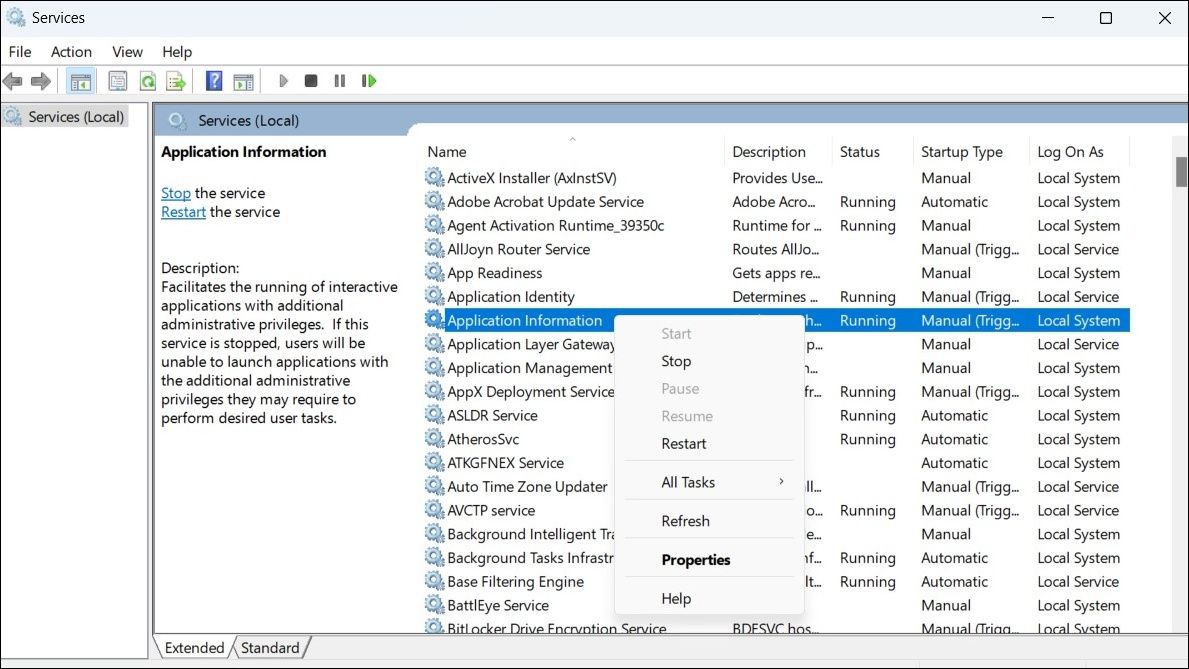
- Откройте диалоговое окно «Выполнить».
- Введите services.msc в текстовое поле и нажмите Enter.
- В открывшемся приложении «Службы» вы увидите все службы, расположенные в алфавитном порядке.
- Прокрутите список, чтобы найти службу, которую вы хотите запустить или остановить. Щелкните его правой кнопкой мыши и выберите «Пуск» или «Стоп» в контекстном меню.
2. Как запустить или остановить службу через диспетчер задач
В диспетчере задач Windows есть вкладка «Службы», на которой отображается полный список служб, а также их описание, состояние и другая информация. Если приложение «Службы» по какой-либо причине не открывается или не отвечает, вы можете запускать или останавливать службы с помощью диспетчера задач. Вот шаги, которые вы можете выполнить.
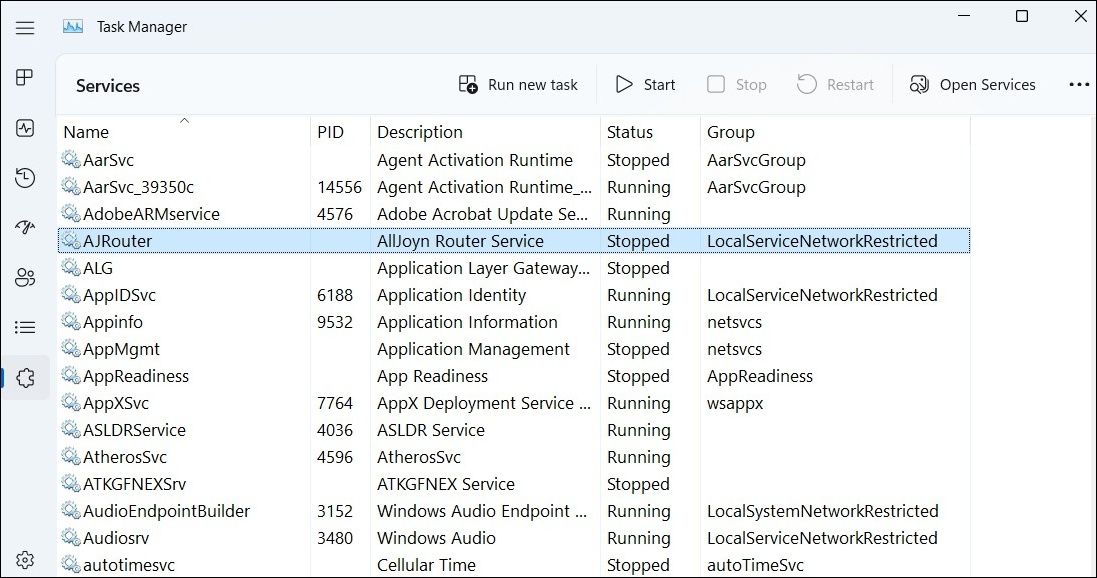
- Нажмите Ctrl + Shift + Esc на клавиатуре, чтобы открыть диспетчер задач.
- Перейдите на вкладку Услуги.
- Найдите и выберите службу, которой вы хотите управлять. Нажмите кнопку «Пуск» или «Стоп» на панели инструментов вверху.
3. Как запустить или остановить службу с помощью командной строки
Не нравится работать с графическим интерфейсом? Без проблем. Windows также позволяет запускать и останавливать службы с помощью инструмента командной строки.
Чтобы запустить или остановить службу с помощью командной строки:
- Щелкните правой кнопкой мыши значок «Пуск» или используйте сочетание клавиш Win + X, чтобы открыть меню «Опытный пользователь».
- Выберите Terminal (Admin) из списка.
- Выберите «Да», когда появится запрос контроля учетных записей (UAC).
- В консоли введите следующую команду и нажмите Enter, чтобы просмотреть список служб на вашем компьютере. состояние sc queryex=все типы=служба
- Запишите имя службы, которую вы хотите запустить или остановить, в поле SERVICE_NAME.
- Выполните следующую команду, чтобы запустить службу на вашем компьютере. сетевой запуск «Имя службы»
- Если вы хотите остановить службу в Windows, используйте вместо этого эту команду: net stop «Service-Name»
Убедитесь, что вы заменили Service-Name в приведенных выше командах фактическим именем службы, которую вы хотите запустить или остановить.
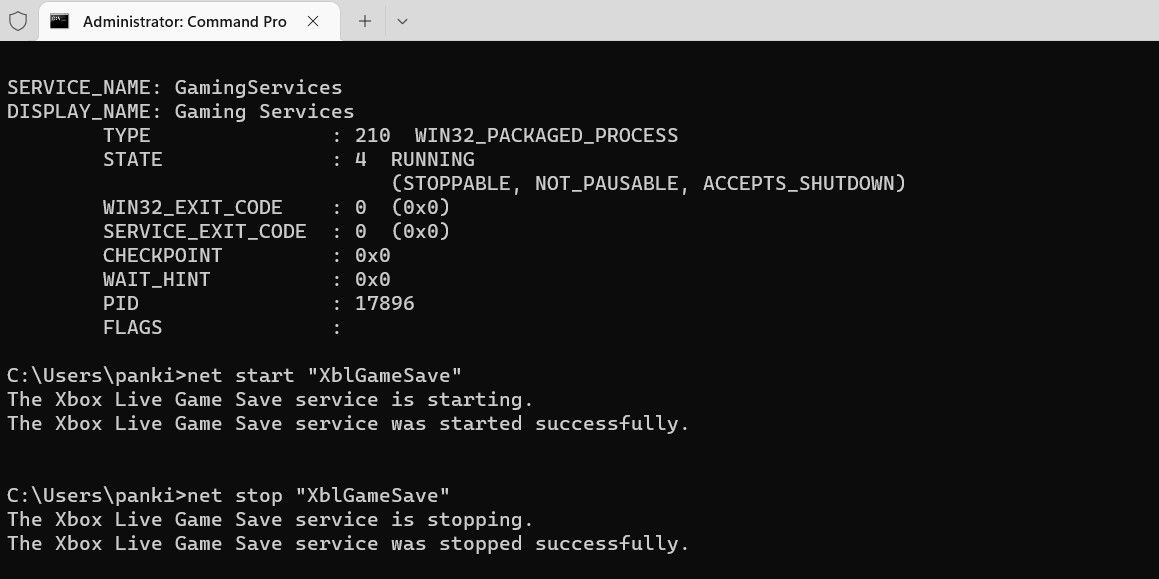
Хотите узнать больше полезных команд? Ознакомьтесь с нашим руководством по лучшим командам командной строки Windows (CMD).
4. Как запустить или остановить службу с помощью PowerShell
PowerShell — это еще один инструмент командной строки, который вы можете использовать для ручного управления службами на вашем компьютере с Windows. Для этого выполните следующие действия:
- Щелкните значок поиска на панели задач или нажмите Win + S, чтобы открыть меню поиска.
- Введите PowerShell в поле поиска.
- Выберите «Запуск от имени администратора» на правой панели.
- Когда появится запрос контроля учетных записей (UAC), выберите Да.
- В окне PowerShell вставьте следующую команду и нажмите Enter: Get-Service
- Вы должны увидеть список сервисов вместе с их текущим статусом. Запишите имя службы, которую вы хотите запустить или остановить, в столбце «Имя».
- Выполните следующую команду в окне PowerShell, чтобы запустить службу. Start-Service -Name «Имя службы»
- Если вы хотите остановить службу в Windows, используйте эту команду: Stop-Service -Name «Service-Name»
В приведенных выше командах замените Service-Name на конкретное имя службы, которую вы хотите запустить или остановить.
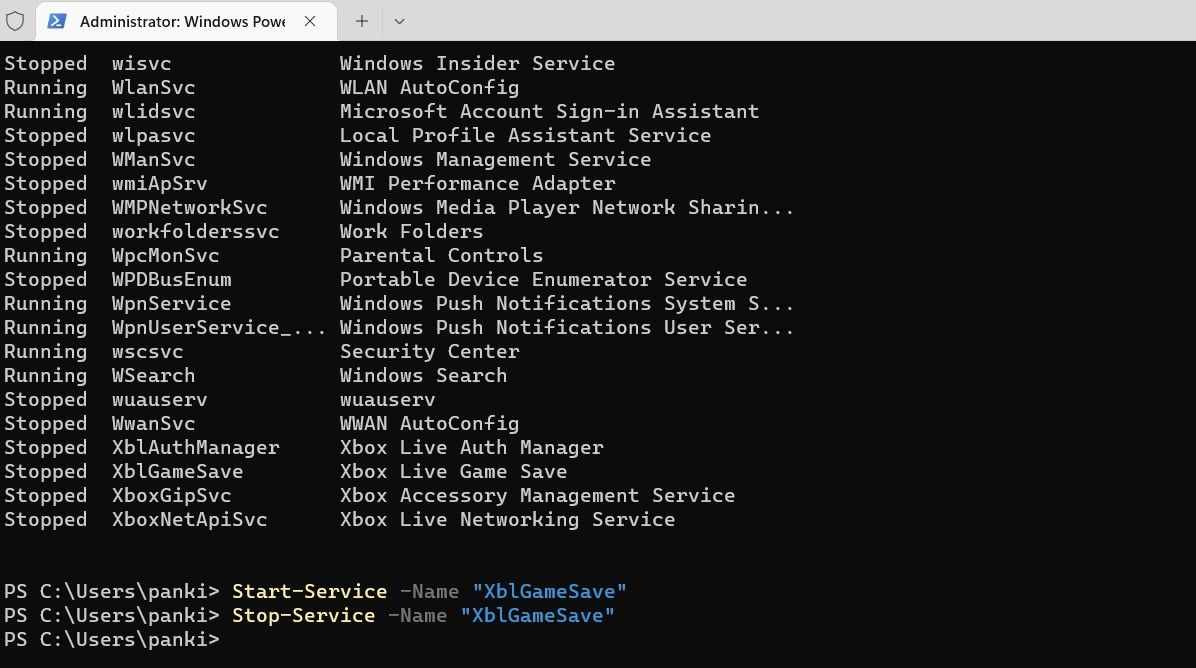
Управляйте службами Windows с легкостью
Возможно, вам нечасто приходится управлять службами Windows, но приятно знать, что Windows предоставляет несколько вариантов запуска или остановки служб при необходимости.
Точно так же, если есть служба, которую вы не хотите запускать на своем компьютере, Windows также позволяет удалить ее за несколько простых шагов.
Источник: okdk.ru